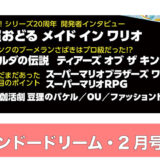マイド〜、トギーです!
Androidユーザーの方で、Apple社製の『AirPods Pro』を使ってみたいという方がおられると思います。
基本的に『Bluetooth』で接続するので、基本機能は使うことができます。
今回は『Galaxy』を使った、『AirPods Pro』の繋ぎ方を紹介します。

目次
AirPods ProをGalaxyに繋げる
まずはAndroidの『Galaxy』を操作します。
『設定』をタップします。
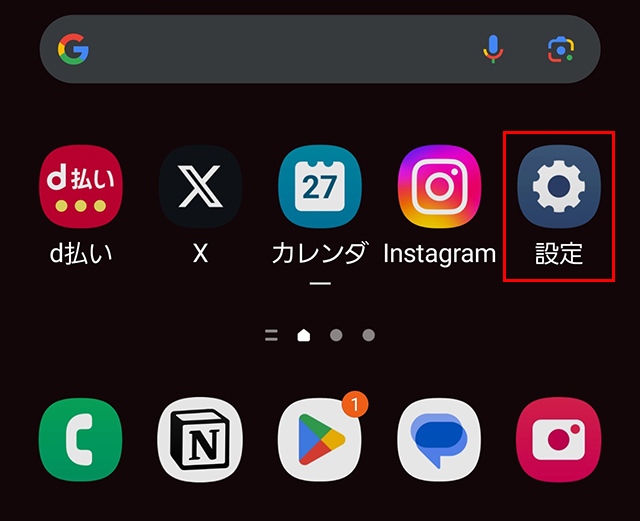
『接続』(Wi-Fi、Bluetooth、機内モード)をタップします。
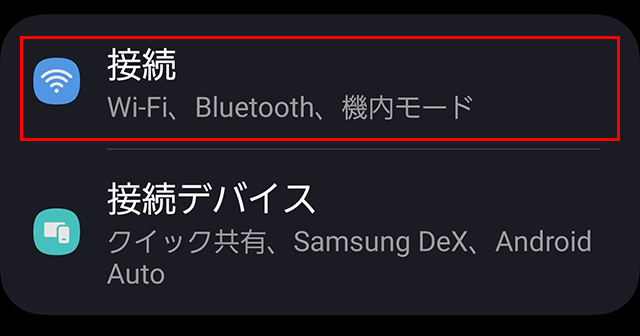
上にスワイプ(スライド)します。
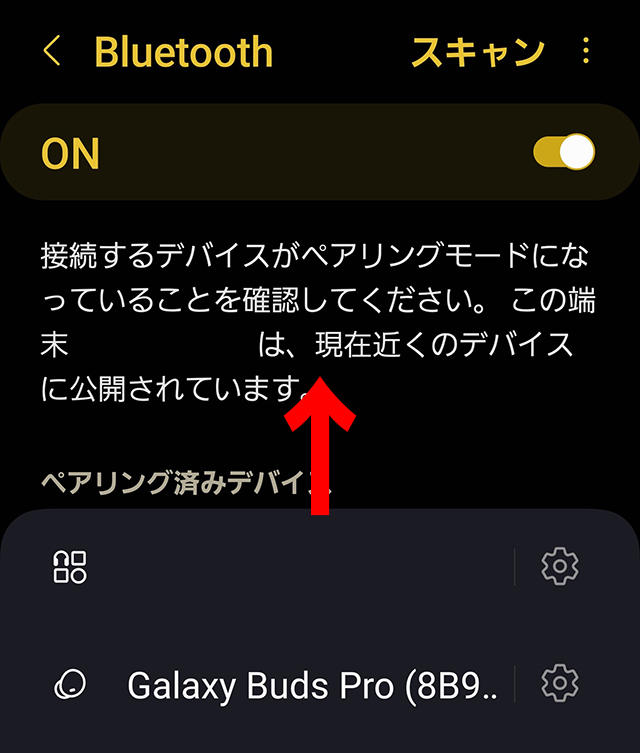
『AirPods Pro』側の操作に移ります。
フタを開け裏面の真ん中にある『ボタン』をしばらく長押しします。

すると全面の『ランプ』が白く点滅します。

『Galaxy』側へ戻り、画面に『AirPods Pro』が表示されるので、タップします。
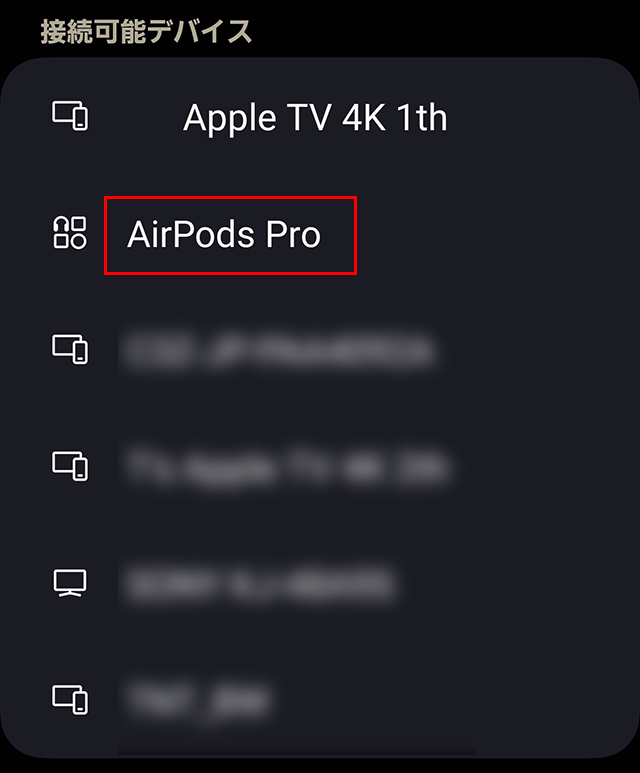
下記のダイアログが表示されるので、『ペアリング』をタップします。
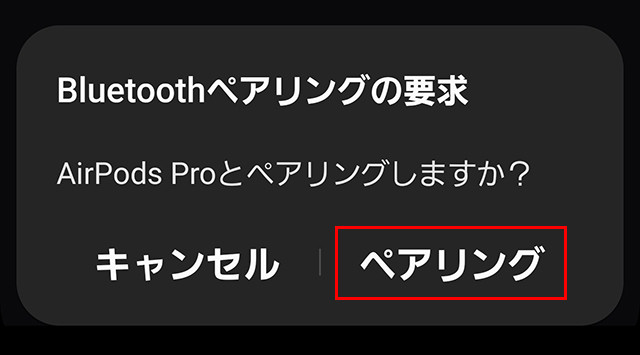
これで、『AirPods Pro』が『Galaxy』と繋がりました。
念のため、『歯車』マークをタップします。
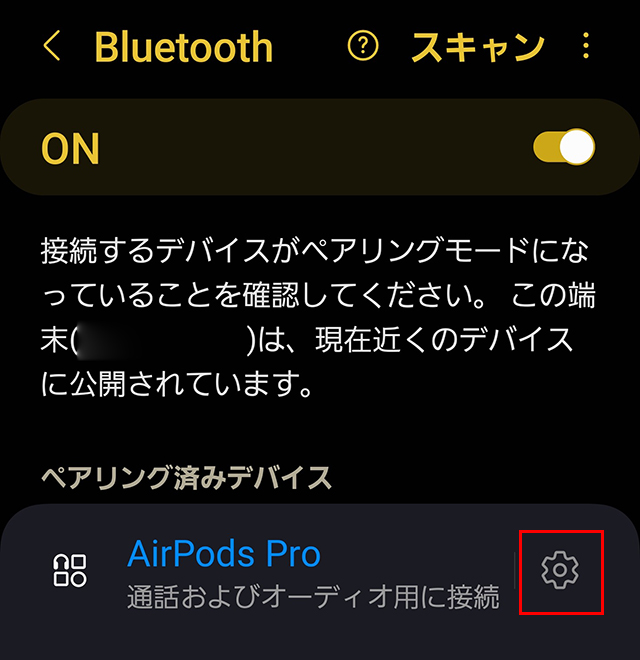
ちゃんと『通話』と『オーディオ』にチェックが入っています。
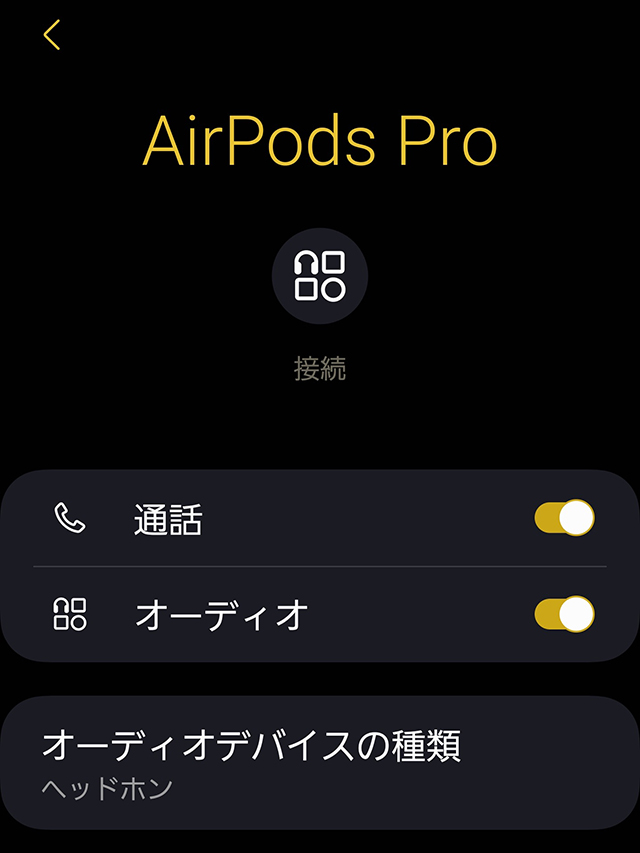
GalaxyでのAirPods Proの操作
『AirPods Pro』の全機能は残念ながら、使うことができません。
使える機能を表記します。
まず、『ノイズキャンセリング』ですが、『長押し』で切り替えることができます。
通話は可能で、『2回押し』で通話を終了できます。
ミュージック操作は次のとおりです。
- 1回押しで、一時停止と再生の再開
- 2回押しで、次の曲へ
- 3回押しで、前の曲へ
Galaxy以外のAndroid でも使える?
今回紹介した方法は Galaxy(サムスン)に限らず、XperiaやPixel、AQUOS、OPPO など、Bluetooth搭載のAndroid スマートフォンなら基本的に同じ手順で接続が可能です。
ただし、機種によっては『接続』や『ペア設定』の文言が異なる場合がありますので、画面表示に沿って設定してください。
よくある接続トラブルと対処法
『AirPods Pro』がAndroid に接続できない場合、以下を確認してみてください。
- 『AirPods Pro』が見つからない場合:Bluetooth設定画面で『スキャン』を再実行するか、一度Bluetoothをオン・オフして再試行してください。
- ペアリング後に音が出ない場合:一度『ペア設定を解除』して、もう一度登録し直すと解決することがあります。
音質をもっと良くしたいときは?
Galaxy端末では『Dolby Atmos』や『イコライザー』設定で、音質を好みに合わせて調整できます。
- 『設定』➡『サウンドとバイブ』➡『音質とエフェクト』
- 『Dolby Atmos』をオンにすることで、臨場感のある音に。
- 『イコライザー』で『高音強調』『低音ブースト』などを選べます。
音楽や動画をよく楽しむ方にはおすすめの設定です。
トギーの一言
『AirPods Pro』をAndroidの『Galaxy』に繋ぐ方法を紹介してきました。
本記事では『Galaxy』で説明してきましたが、他のAndroidでも『Bluetooth』の設定から繋ぐことができます。
この記事が参考になりましたら幸いです。
 近頃のトギー・ハイブリッド
近頃のトギー・ハイブリッド